Fix: Windows Explorer krasjer ved høyreklikk
Miscellanea / / August 04, 2021
Annonser
Noen Windows-brukere står overfor et alvorlig problem med Windows Utforsker. Når de høyreklikker på et hvilket som helst Windows Utforsker-vindu, krasjer vinduet. Årsaken til denne feilen er fastslått å være en dårlig kontekstmenybehandler lagt til av et tredjepartsprogram. For å tømme denne håndtereren, kan du prøve å fjerne historikken til Windows Utforsker. Hvis det ikke fungerer, er det noen andre løsninger du også kan prøve.
Denne artikkelen vil guide alle de Windows-brukerne som står overfor dette Windows Explorer-krasjproblemet når de høyreklikker på Explorer-vinduet. Dette krasjet begrenser Explorer-funksjonaliteten på alle måter og gjør det umulig for Windows-brukeren å bruke standard Windows Explorer. For å løse dette problemet har vi samlet alle mulige løsninger i denne artikkelen med trinnvise instruksjoner for hver løsning. Så uten videre, la oss komme inn på det.
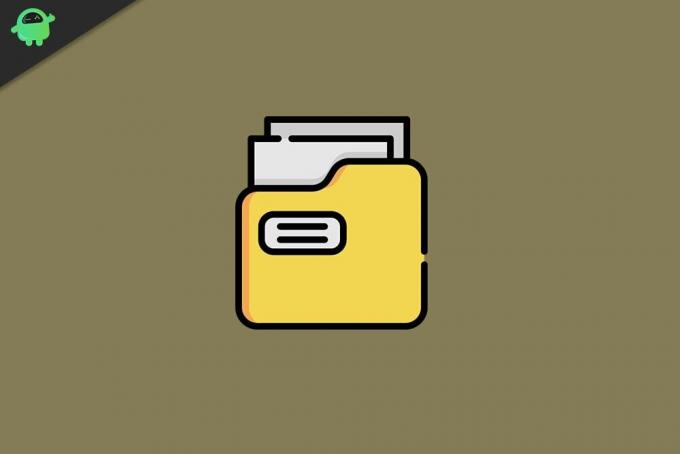
Sideinnhold
-
1 Hvordan fikser jeg Windows Explorer-krasjer etter høyreklikkproblem?
- 1.1 Tøm Windows Utforskerhistorikk:
- 1.2 Start mappe Windows i et eget vindu:
- 1.3 Utfør en ren støvel:
- 1.4 Kjør SFC-skanningen:
- 1.5 Kjør netsh winsock reset:
- 1.6 Bruk et tredjepartsutforskerprogram:
Hvordan fikser jeg Windows Explorer-krasjer etter høyreklikkproblem?
Det første du bør gjøre her er å fjerne Explorer-historikken. Hvis det ikke fungerer, kan du prøve systemfilkontrollen eller utføre en ren oppstart. Så la oss ta en titt på alle disse mulige løsningene. Prøv alle løsningene nevnt nedenfor, den ene etter den andre, til du finner den som løser problemet ditt.
Annonser
Tøm Windows Utforskerhistorikk:
File Explorer-historikken er en database med alle katalogene du nylig har tilgang til ved hjelp av standard Windows Explorer.
- Klikk på søkefeltet og se etter "Kontrollpanel".
- Når det vises i resultatene, klikker du på Åpne.
- Sett visningen etter alternativet i høyre hjørne som Store ikoner.
- Klikk på File Explorer Options.
- I kategorien Generelt ser du alternativet "Tøm filutforskerloggen". Rett ved siden av vil du se “Tøm” -knappen. Klikk på den.
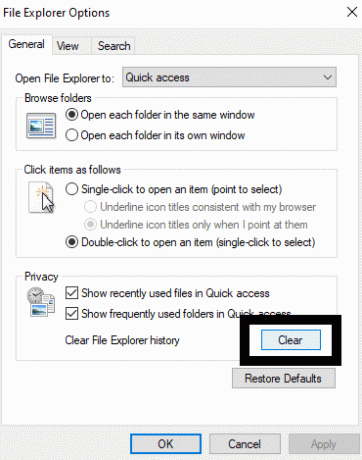
Etter det, prøv å høyreklikke på et Explorer-vindu igjen. Hvis Explorer krasjer igjen, kan du prøve neste løsning som er nevnt nedenfor.
Start mappe Windows i et eget vindu:
Det er en bestemt innstilling i delen for mappealternativer i Windows. Ha denne innstillingen aktivert på datamaskinen din, og krasjproblemet ditt bør løses.
- Klikk på søkefeltet og se etter "Kontrollpanel".
- Når det vises i resultatene, klikker du på Åpne.
- Sett visningen etter alternativet i høyre hjørne som Store ikoner.
- Klikk på File Explorer Options.
- Du vil se alternativet "Start mappe Windows i et eget vindu" under delen Avanserte innstillinger i visningsfanen. Merk av i boksen ved siden av den for å aktivere den.
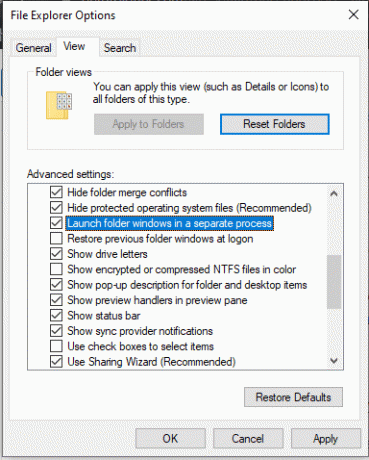
- Klikk på Apply og deretter på Ok.
Etter det, prøv å høyreklikke på et Explorer-vindu igjen. Hvis Explorer krasjer igjen, kan du prøve neste løsning som er nevnt nedenfor.
Annonser
Utfør en ren støvel:
Å utføre en ren oppstart løser de fleste Windows-krasjproblemer. Så prøv dette også.
- Trykk på Windows-tasten + R for å åpne dialogboksen Kjør.
- Skriv inn “msconfig” her, og klikk deretter OK.
- Klikk på kategorien Tjenester, og merk deretter av i boksen ved siden av "Skjul alle Microsoft-tjenester."
- Klikk nå på Deaktiver alt-knappen.
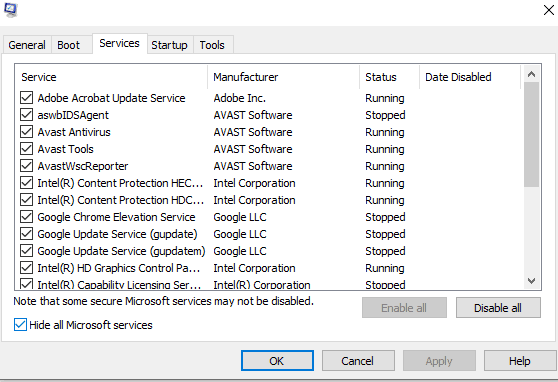
- Gå nå til oppstartsfanen i systemkonfigurasjonsvinduet og klikk på "Åpne oppgavebehandling".
- Klikk på hvert av elementene i listen som dukker opp en etter en, og klikk på "Deaktiver" -knappen hver gang.
- Lukk Oppgavebehandling og klikk deretter på OK i oppstartsfanen i systemkonfigurasjonsvinduet.
- Start datamaskinen på nytt.
Etter det, prøv å høyreklikke på et Explorer-vindu igjen. Hvis Explorer krasjer igjen, kan du prøve neste løsning som er nevnt nedenfor.
Annonser
Kjør SFC-skanningen:
Systemfilkontroll eller SFC er et innebygd Windows-program som skanner systemet for manglende eller ødelagte systemfiler. Hvis den oppdager en slik fil, løser verktøyet den. Så prøv SFC å fikse Windows Explorer-krasjproblemet også.
- Trykk på Windows-tasten + R for å åpne dialogboksen Kjør.
- Skriv inn “cmd” her, og trykk deretter Ctrl + Shift + Enter.
- Klikk på Ja i UAC-popup-vinduet.
- Skriv inn følgende kommando i cmd-vinduet og trykk Enter-tasten.
sfc / scannow

- La prosessen fullføres, og start deretter datamaskinen på nytt.
Prøv å høyreklikke på et Explorer-vindu igjen. Hvis Explorer krasjer igjen, kan du prøve neste løsning som er nevnt nedenfor.
Kjør netsh winsock reset:
En annen prosess du kan prøve å kjøre i ledetekstvinduet for å fikse Windows Explorer-krasjproblemet, er netsh- og Winsock-tilbakestillingsprosessen.
- Trykk på Windows-tasten + R for å åpne dialogboksen Kjør.
- Skriv inn “cmd” her, og trykk deretter Ctrl + Shift + Enter.
- Klikk på Ja i UAC-popup-vinduet.
- Skriv inn følgende kommando i cmd-vinduet og trykk Enter-tasten.
netsh winsock reset
- La prosessen fullføres, og start deretter datamaskinen på nytt.
Prøv å høyreklikke på et Explorer-vindu igjen. Hvis Explorer krasjer igjen, kan du prøve neste løsning som er nevnt nedenfor.
Bruk et tredjepartsutforskerprogram:
Hvis ingen av løsningene nevnt ovenfor fungerte for deg, velger du et tredjepartsprogram eller program med samme funksjonalitet som Windows Utforsker. Det er flere slike programmer for Windows. Installer et hvilket som helst program du foretrekker, og gjør programmet til ditt standard Explorer-program for å få tilgang til de forskjellige katalogene på Windows-datamaskinen.
Dette er løsningene for å fikse Windows Explorer-krasj etter høyreklikkproblem på en Windows-datamaskin. Hvis du har spørsmål eller spørsmål om denne artikkelen, kan du kommentere nedenfor, så kommer vi tilbake til deg. Sørg også for å sjekke ut de andre artiklene våre på Tips og triks for iPhone,Android-tips og triks, PC-tips og triks, og mye mer for mer nyttig informasjon.
Annonser Microsoft Excel er et regnearkprogram for organisering, formatering og beregning av data med formler. Det er en…
Annonser Personvern er et veldig viktig konsept for oss alle, og vi vet alle at Windows ikke er...
Annonser I henhold til Windows 10-brukere, en feilmelding som sier: "Kan ikke slette nøkkel: Feil under sletting av nøkkel"...



